はじめに
チーム開発でissue駆動・チケット駆動で開発しているけど、
どのissueを誰がやっているのか分からない 🤔
どのくらい進んでいるのか分からない
正直、新しいシステムは導入したくない 💻
そんな経験、ありませんか?
そんなみなさんにお勧めしたいGitHub ProjectというGitHubの機能があります 🚀
GitHub Projectを使うと、スクラム開発にも似たワークフローが簡単に実現できちゃうんです!
最初はちょっと難しそうに感じるかもしれませんが、試してみるだけで、あっという間に楽しく管理できるようになります! 🎉
1. GitHub Projectとは?
GitHub Projectは、リポジトリ内でタスクを整理して進捗を追跡できる便利なツールです ✅
ボード形式でチケット(issue)を管理できるので、進行中のタスクや誰がどのタスクを担当しているのかを、みんなで簡単に確認できます。
- タスクの可視化: 「To Do」「In Progress」「Done」など、カスタマイズ可能なカラムを作成して進捗を一目で管理 📊
- チームの連携: チームメンバーを簡単に追加して、誰がどのタスクを担当しているのかが一目で分かります 👥
- 自動化と統合: GitHub Actionsや他のツールと連携すれば、ワークフローの自動化が可能に! ⚙️
2. GitHub Projectの設定方法
ステップ1: GitHubリポジトリを作成
まずはGitHubでリポジトリを作成しましょう!
作成後、プロジェクトボードを設定する準備が整います 🔧
ステップ2: Projectタブを開く
リポジトリページの上部メニューにある「Projects」タブをクリック 🖱️
「New Project」を選んで、新しいプロジェクトを作成します。
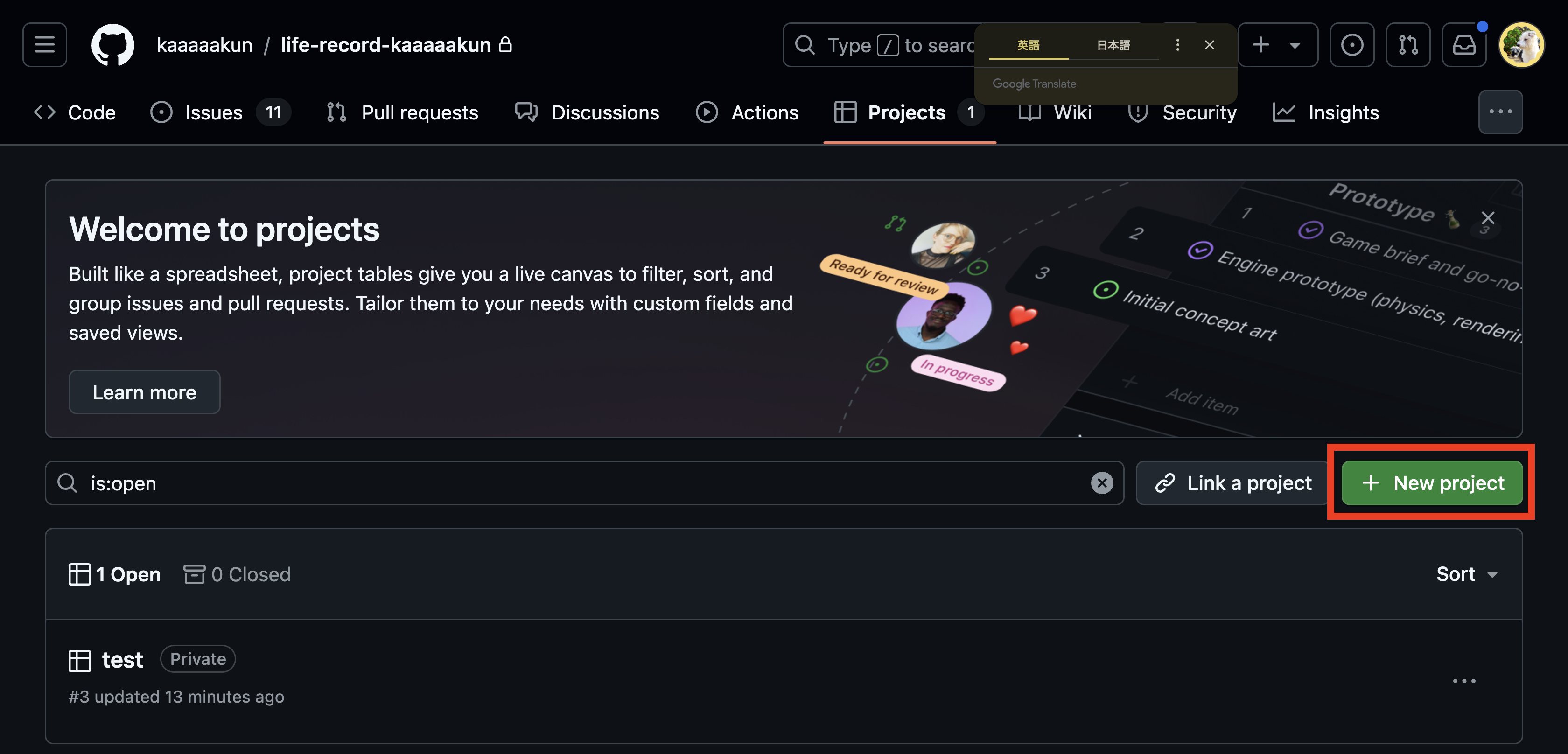
ステップ3: プロジェクトボードを作成
新しいプロジェクトに名前をつけ、テンプレート(例: Kanban)を選択 📝
ボードのカラム(To Do、In Progress、Doneなど)を追加し、タスクを整理しやすくします 📋
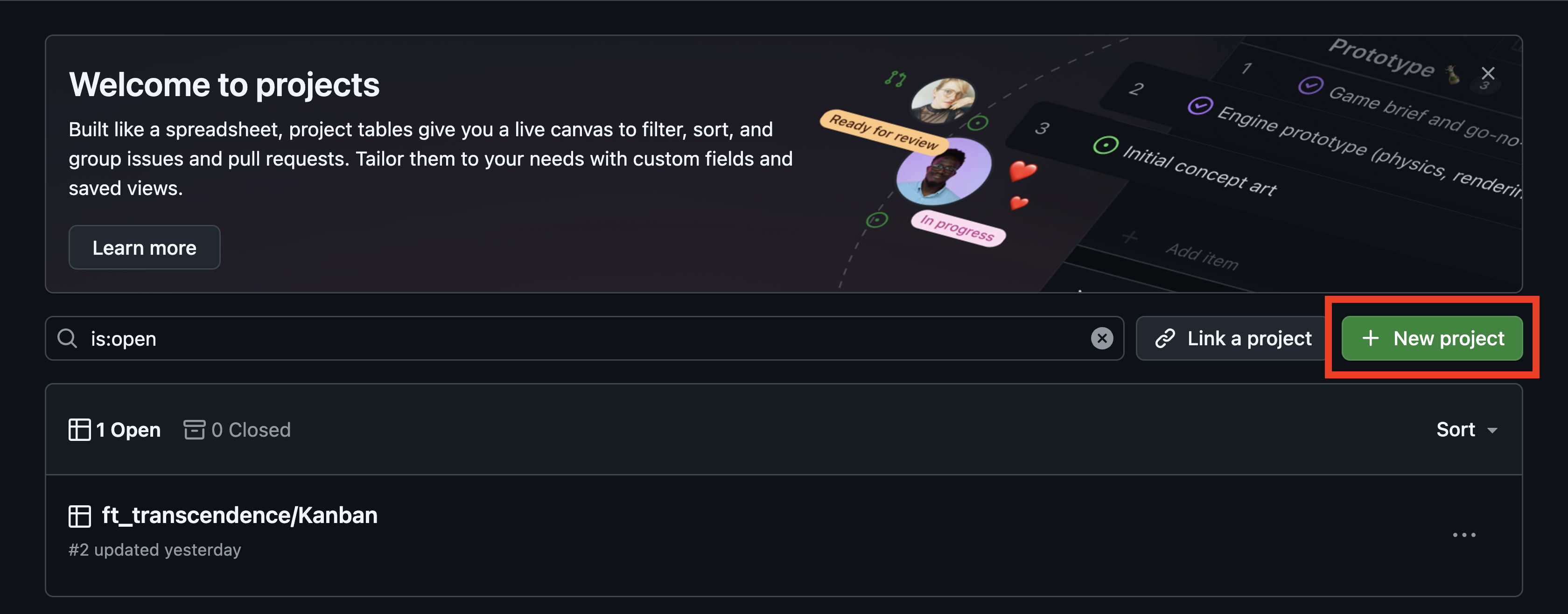
ステップ4: Issueを追加
作成したIssueをドラッグして、進行中のカラムに移動!
これで進捗を一目で確認できます 👀 また、担当者を割り当てることもでき、誰が何をやっているのかも簡単にチェックできますよ 🔍
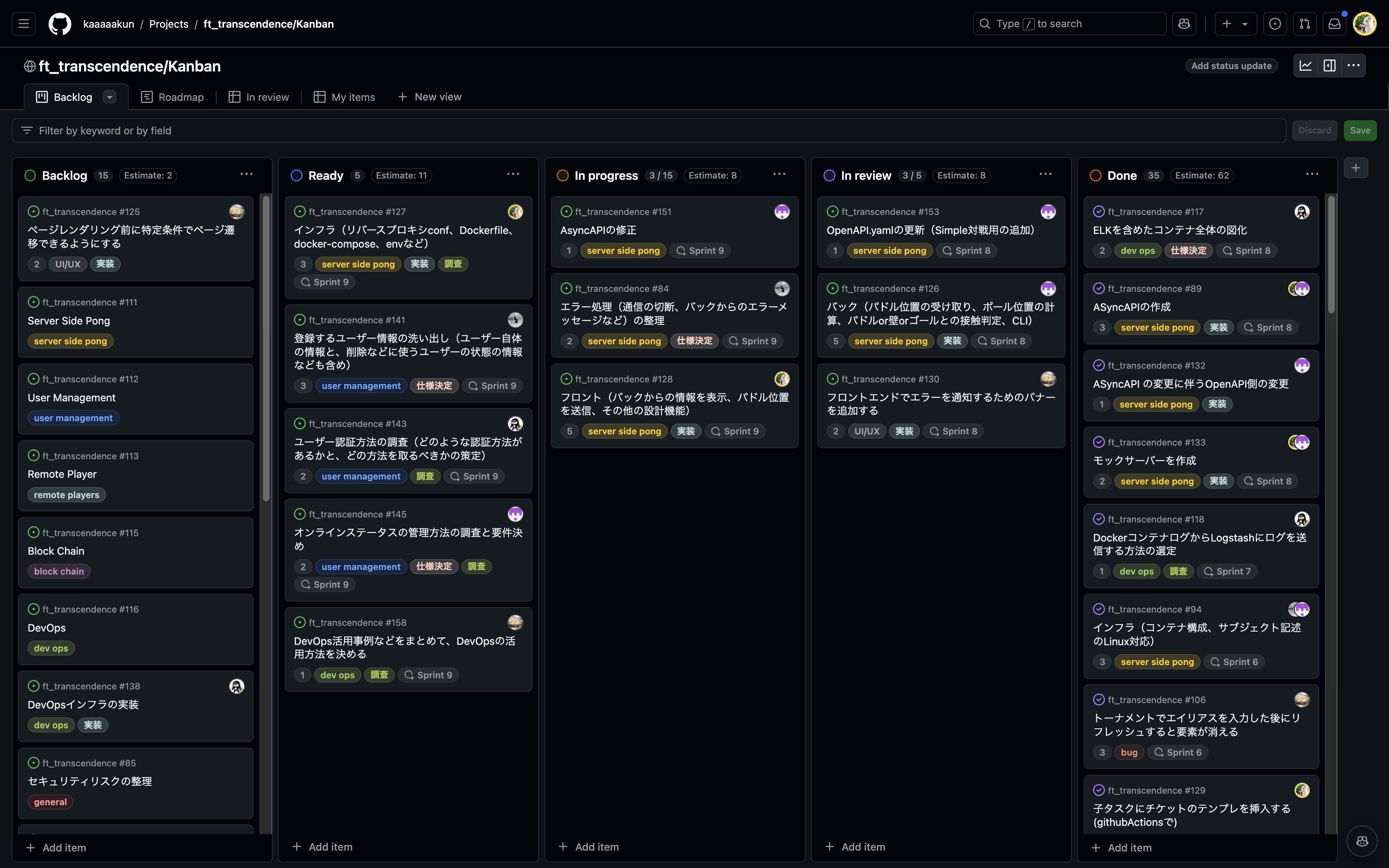
ステップ5: カスタマイズ
自分のチームの作業フローに合わせて設定をカスタマイズしてみましょう! ✨
-
ワークフローの設定: Issueが閉じられると自動でボードのタスクも閉じる、などの自動化が可能です ⚡
例えば、PRが完了したら特定のカラムに自動で表示される設定もできます 🧑💻
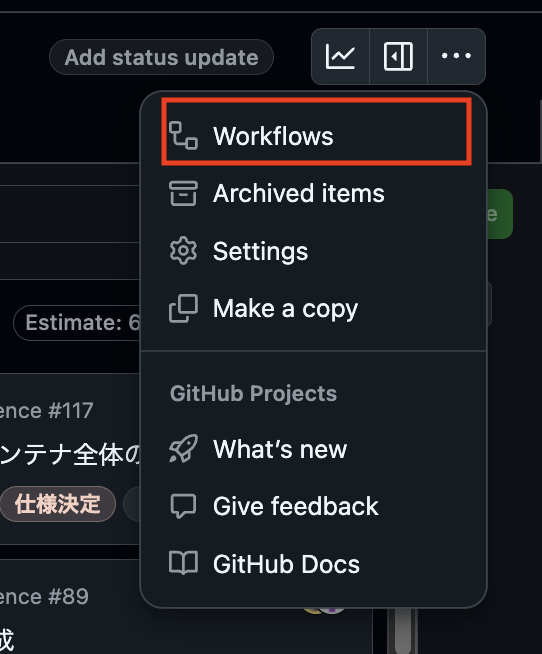
-
インサイトの設定: さまざまなプロジェクトの状態を確認できるインサイトも活用して、チームの進捗やパフォーマンスを把握しましょう 📊
課題の進捗度合いなどを図としてみることができるので、モチベーションにも繋がります💪
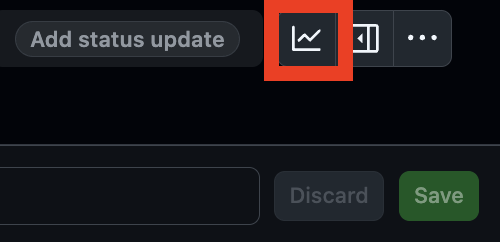
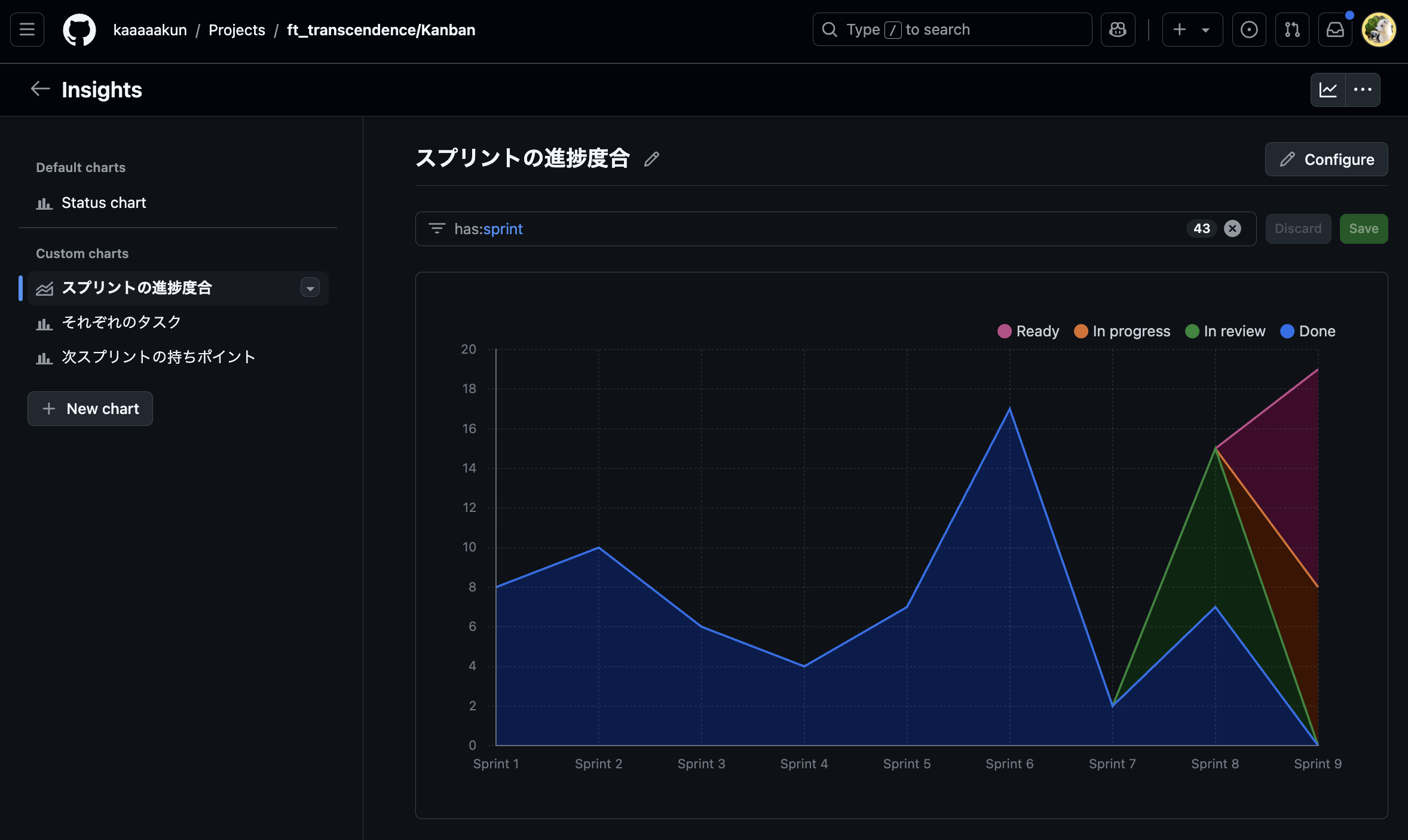
3. GitHub Project活用のポイント
- 進捗管理: カラムを使ってタスクの進行状況をビジュアルに管理できます!タスクがどの状態にあるのか、誰が担当しているのかすぐに把握できるので、チームの状況が一目瞭然に 🔄
- チームでの共有: チーム全員がリアルタイムで更新できるので、情報共有がサクサク進みます 💬
- 自動化: GitHub Actionsと連携して、プルリクエストが作成されるたびに自動でタスクが進行するようにするなど、手間が減りますよ ⚙️
まとめ
GitHub Projectを使えば、タスクの進捗が見やすくなり、整理も簡単!
新しいシステム導入に対して不安があるかもしれませんが、始めてみればその便利さにきっと驚きます 🌟
さあ、チーム開発をもっとスムーズに、楽しく進めるために、GitHub Projectを試してみましょう! 🚀